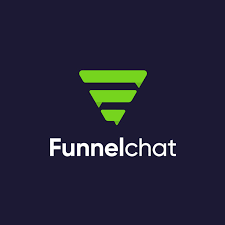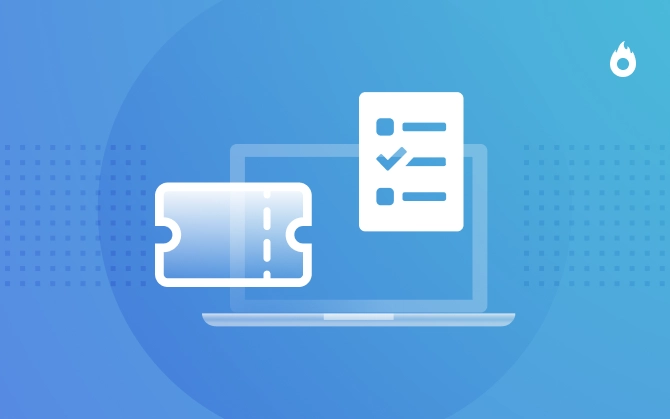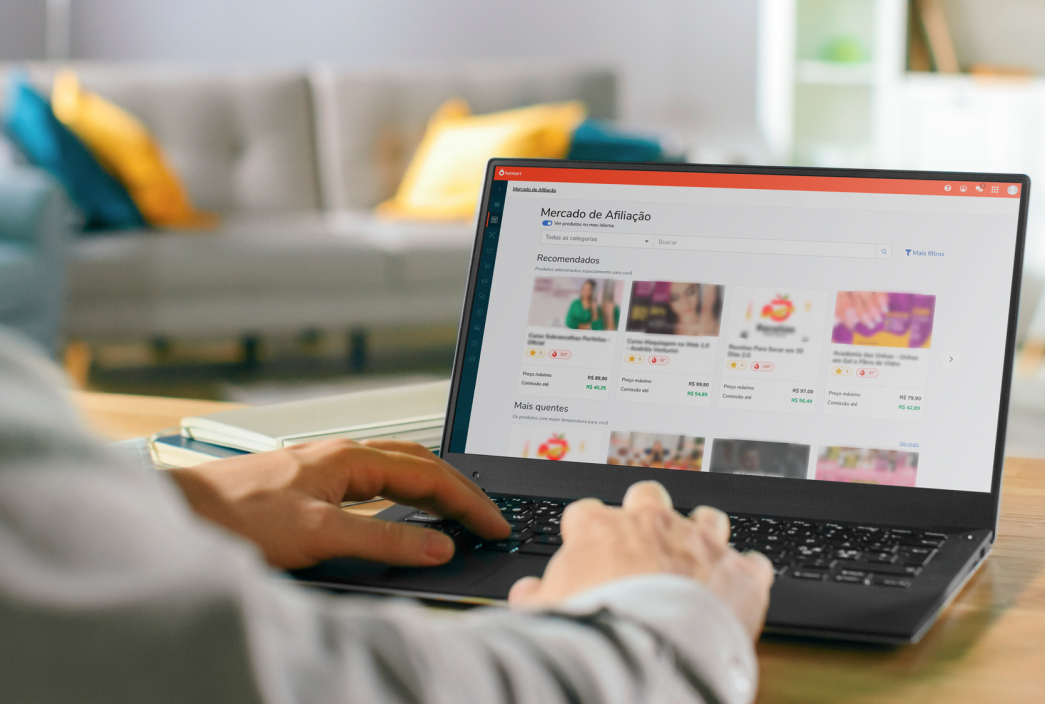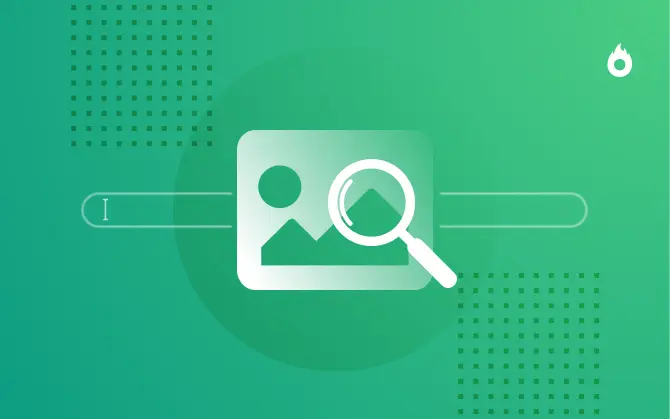
¿Cómo hacer búsquedas en Google Imágenes?
¿Sabías que es posible utilizar Google imágenes para realizar búsquedas? En este post, te contamos todo lo que necesitas saber.

Qué aprenderás en este post

De la misma forma que Google Analytics es una herramienta para el estudio de datos relevantes, Google Imágenes sirve para buscar contenido visual, como ideas de decoración o una foto de un producto.
El número de búsquedas por imagen en este mecanismo está aumentando. Para que tengas una idea, según The Inbounder, en 2018 Google Imágenes tuvo cinco veces más búsquedas que YouTube y casi 20 veces más que Facebook.
Aun así, la búsqueda de imágenes de Google tiene características que muchas personas no conocen, como establecer la resolución de las imágenes buscadas, buscar fotos por un color específico e insertar tu propia imagen para encontrar contenido similar.
En esta publicación, encontrarás todo lo que necesitas para dominar las imágenes de Google. ¡Sigue leyendo!
¿Cómo funciona Google Imágenes?
Quien comparte contenidos online, incluso en Google Drive, normalmente se preocupa bastante por la calidad de sus textos. Pero para destacarse, también es fundamental darle atención a las imágenes.
Es necesario saber cómo y cuándo usarlas, además de seleccionar imágenes que realmente completen el contenido y le agreguen valor a quien está leyendo.
En internet, las personas le han dado preferencia al contenido visual debido a la facilidad de lectura y asimilación de la información.
Por eso, cuando están investigando, es común que los usuarios prefieran consumir los contenidos que tienen buenas imágenes en lugar de aquellos que solo cuentan con texto.
Para ayudarte con una búsqueda más asertiva, existe Google Imágenes.
¿Cómo funciona esta aplicación?
La herramienta se puede utilizar de la misma forma que la búsqueda por texto, es decir, usando palabras clave.
Además, también posibilita que el usuario haga una búsqueda a partir de imágenes o fotos de su archivo personal o de internet.
Puede parecer complicado para quien nunca ha utilizado la herramienta, pero la búsqueda con Google Imágenes es más simple de lo que parece.
Hay maneras diferentes de buscar una imagen y vamos a mostrarte cada una de ellas.
Independientemente de la forma en que buscas, recuerda que Google Imágenes siempre entrega los siguientes resultados:
- Páginas que utilizan la imagen que has buscado.
- Imágenes visualmente similares.
- Tamaños diferentes de la imagen seleccionada.
Ahora que ya sabes para qué sirve la herramienta, es el momento de aprender a usarla.
¿Cómo subir una imagen?
- Para subir la imagen por la que iniciaste la búsqueda, tienes que entrar a Google Imágenes.
- Si ya estás en una página de resultados de Google, haz clic en la pestaña Imágenes y, a continuación, en Búsqueda por imagen.
- Luego, haz clic en Enviar una imagen.
- Selecciona la opción Elegir archivo.
- En ese momento, Google va a abrir una nueva pestaña en la que debes localizar el archivo dentro de tu PC.
- Accede a la carpeta en la que has guardado la imagen y selecciona el archivo elegido.
- Ahora queda solo esperar a que Google suba la imagen y te presente los resultados encontrados.

¿Cómo arrastrar y soltar una imagen en el cuadro de búsqueda?
Acabas de ver cómo cargar una imagen desde tu PC, pero hay otra manera de hacer esta búsqueda: puedes arrastrarla directamente desde tu archivo personal a la página de Google Imágenes.
Para hacer este tipo de búsqueda:
- Accede a Google Imágenes.
- Ve a la carpeta dentro de tu PC donde tienes la imagen.
- Haz clic en la imagen elegida.
- Mantén pulsado el botón del ratón mientras arrastras el archivo hasta el cuadro de búsqueda de Google.
- Al soltar el botón del mouse, la imagen se enviará automáticamente y será buscada en Google.
¿Cómo buscar mediante la URL de una imagen?
También puedes buscar una imagen que hayas encontrado en un sitio websin tener que guardarla en tu PC.
Para hacerlo, tendrás que usar la URL, es decir, la dirección de esa imagen en internet.
- Accede al sitio que tiene la imagen que necesitas.
- Haz clic con el botón derecho sobre la imagen elegida.
- Selecciona la opción Copiar dirección de la imagen o Copiar ubicación de la imagen.
- En la página de Google Imágenes, o en una página de resultados de Google, haz clic en Búsqueda por imagen.
- Selecciona la opción Pegar la URL de la imagen.
- Pega la dirección URL en el cuadro de búsqueda.
- Haz clic en Buscar por imagen.
¿Cómo buscar una imagen con el mouse?
Esta opción también sirve para quien quiere buscar una imagen de un sitio web o de la página de resultados de la búsqueda.
Quien usa Google Chrome como navegador puede hacerlo directamente, pero quien usa Firefox necesita instalar una extensión.
- Haz clic con el botón derecho del ratón en la imagen elegida.
- Selecciona la opción Buscar imagen en Google.
- Google va a abrir una nueva pestaña con todos los resultados encontrados.
¿Cómo buscar una imagen en Google desde tu smartphone?
Google incorporó su función de búsqueda inversa de imágenes en teléfonos celulares y tablets. Cuando entras a images.google.com en tu smartphone, el icono de la cámara no aparece en la barra de búsqueda. Para obtener esta función, es necesario tener la versión de escritorio en el dispositivo.
Aunque puede servir en Safari, tiene un mejor funcionamiento en la App del navegador Chrome iOS o Android (en ambos se abre en una ventana nueva).
- En Safari, toca el ícono “aA” en la parte superior izquierda y selecciona “solicitar sitio de escritorio”.
- En Chrome, deberás hacer clic en el menú de tres puntos, desplazarte hacia abajo en el menú que aparece y seleccionar “solicitar sitio de escritorio”.
En ambos navegadores, se cargará la versión de escritorio de Google imágenes y aparecerá el ícono de la cámara. Luego podrás subir fotos desde tu dispositivo.
Ahora bien, esto varía dependiendo del tipo de smartphone. Chrome cuenta con una solución de búsqueda inversa que, cuando observas la foto en el website que quieres buscar, deberás presionar hasta que salga el menú emergente. Entonces, debes elegir la opción “buscar esta imagen en Google”, que se encuentra en la parte inferior.
Es importante aclarar que buscar una imagen en Google desde el móvil de esta forma solo funciona en Chrome.
¿Hay alguna otra alternativa para buscar una imagen en Google desde el teléfono celular?
¡Correcto! Si por alguna razón esto no funciona, tendrás que:
- Seleccionar “abrir imagen en una pestaña nueva”.
- A continuación, copiar la URL, volver a images.google.com y pegarla.
Con cualquiera de los dos métodos, aparecen los resultados de la búsqueda inversa de imágenes.
Es posible que debas hacer clic en la opción “más tamaños” en la parte superior para ver solo las imágenes. Verás opciones para limitar la consulta, como buscar GIF animados, equivalentes a imágenes prediseñadas o buscar por el color utilizado en la imagen original.
Y, ¿para qué sirve Google Lens?
Por su parte, la aplicación Google Lens también da alternativas de búsqueda de imágenes de este tipo. Lens tiene su propia aplicación móvil (se abre en una ventana nueva), pero también forma parte de la aplicación de Google y de las apps para Google Photos y Google Assistant.
Sin embargo, está más enfocada en ayudarte a hacer tareas, como traducción instantánea, identificar cosas o encontrar un producto para comprar.
Así puedes buscar personas por foto
Si quieres buscar y administrar tus imágenes con otro método sencillo, también puedes ponerle una etiqueta a las personas —e incluso mascotas— que aparecen en las fotos agrupadas por Google Fotos.
Estos son los pasos a seguir para buscar personas por foto en Google.
Encuentra las imágenes de una persona
- En tu teléfono o tablet Android, abre la app Google Fotos y haz clic en “buscar”.
- Saldrá una fila con todas las caras reconocidas por la aplicación y, para ver la foto de cada persona, toca en cada una de ellas.
- Si quieres ver más caras, pincha en “ver todo”.
Aplicar una etiqueta
- Donde está el grupo de rostros, deberás presionar en “agregar un nombre”.
- Pon el nombre o apodo de la persona.
Ahora podrás buscar con esa etiqueta usando el cuadro de búsqueda. Cuando las fotos son privadas, solo tú puedes ver las etiquetas que elijas, incluso si compartes esas fotos.
Búsqueda avanzada de imágenes
Además de todos los métodos que hemos visto hasta el momento, Google Imágenes también brinda múltiples filtros de búsqueda para que puedas encontrar resultados aún más precisos.
Para acceder a estos filtros y refinar tu búsqueda, simplemente haz clic en “Herramientas” encima de los resultados.
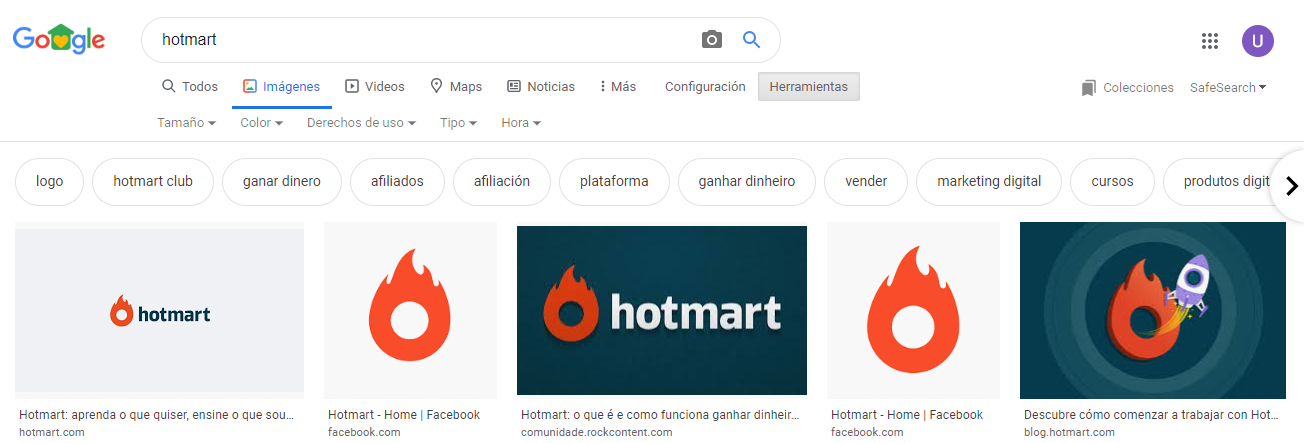
Las opciones te permiten buscar imágenes por tamaño, color, derechos de uso, tipo y hora.
¡Empieza a usar Google Imágenes con más eficiencia!
Ya debes haber notado lo importante que es saber buscar imágenes en Google para ampliar tus opciones a la hora de hacer búsquedas. Además de aumentar las posibilidades, la herramienta te ayuda a encontrar resultados realmente relevantes en Internet.
Como este formato de contenido está muy valorado, muchas páginas utilizan las imágenes de forma inadecuada, solo para tratar de posicionarse mejor en Google.
Esta estrategia, además de ser mala para la página, perjudica a los usuarios, haciendo que tengan más dificultad para encontrar la información que realmente buscan.
Independientemente de la forma que escojas para buscar en Google Imágenes, la herramienta te entregará rápidamente los resultados similares encontrados en internet.
Si tuvieras que buscar por palabras clave, probablemente tardarías más para lograr especificar exactamente lo que necesitas.
Y ya que estamos hablando de internet, ¿qué te parece conocer los 15 mejores nichos para trabajar online? ¡Acá te lo contamos todo!